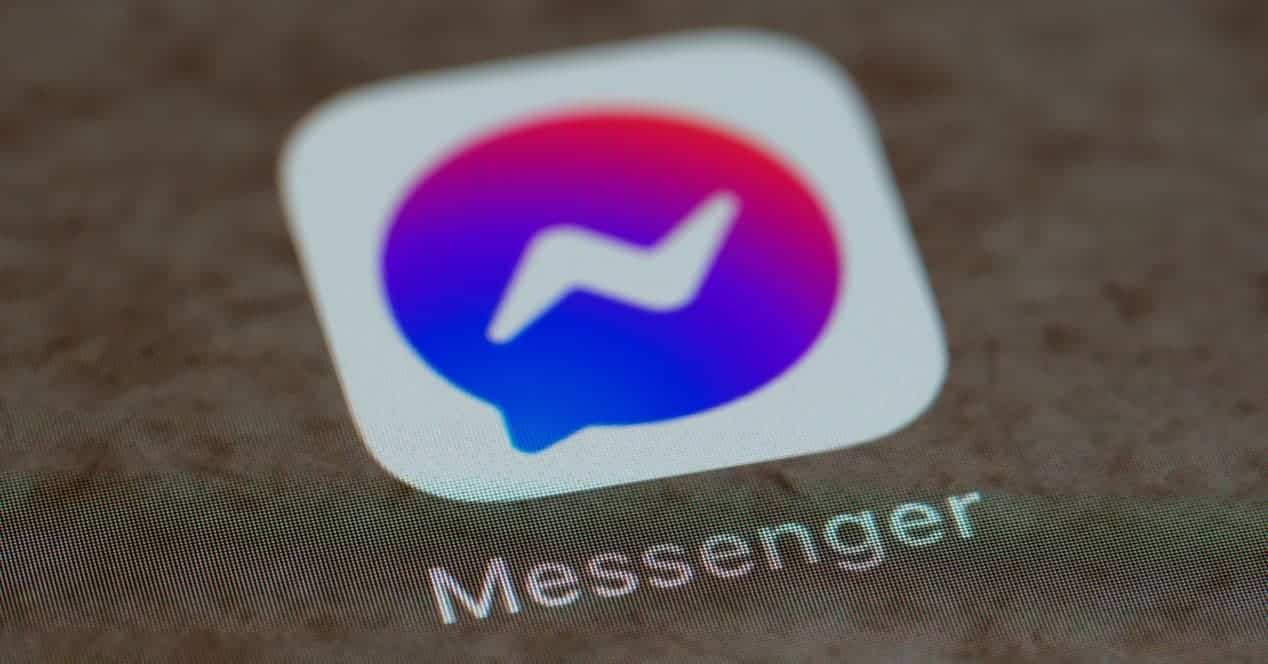
Facebook erabiltzen baduzu Messenger, bada jende gehienak ezagutzen ez duen ezaugarri oso bitxia. jar ditzakezu ukondoak, edo goitizenak, zure kontaktuei haiekin dituzun elkarrizketetan. Honek gorde ditugun antzeko hainbeste izenen artean erraz identifikatzen lagunduko dizu eta haiekin hitz egiten ari zarenean barregarria izaten ere. Hori dela eta, pausoz pauso eta irudiekin, kontaktuen goitizena nola alda dezakezun azaltzen dizugu. Messenger.
Messenger-en goitizena aldatzeko jarraitu beharreko urratsak
Facebook Messenger-ek testu-mezuak bidaltzeko eta jasotzeko, irudiak, fitxategiak eta abar partekatzeko aukera ematen digu. Horrez gain, ahots- eta bideo-deiak egiteko beste aukera bat da. Baina Messenger-en kontaktu asko dituzunean, eta hori sarritan gertatzen denean, pixka bat nahasia da. Batez ere, zure lagun gehienek beren buruari berdin deitzeko ohitura dutelako eta José Martinentzat José Martinentzat zena bidali duzulako.
Hori konpontzeko, eta denbora luzez, aplikazioa Messenger bat esleitzeko aukera ematen dizu nick edo ezizen pertsonalizatua kontaktuei Zer daukazu gainean? Hala ere, apenas erabiltzen den edo zuzenean ezezaguna den ezaugarria da.
Ez kezkatu, pausoz pauso azalduko dizugu nola jarri ezizen hori.
1. urratsa. Deskargatu Facebook Messenger zure mugikorrean ez baduzu
Kontuan izan funtzio hau soilik posible dela aplikazioa iOS edo Androidetik, ezin izango duzu aldatu Messenger Zer erabiltzen duzu sarean?. Beraz, oraindik zure mugikorrean deskargatu ez baduzu, egin orain Play Store edo Apple dendan.
2. urratsa: hautatu kontaktua hemendik Messenger
Aplikazioa abiarazten dugu eta, pantailan agertzen den kontaktuen zerrendatik, Aldatu nahi duguna bilatu eta hautatzen dugu nick. Hau da, goiko aldean agertzen dena katuak berarekin duguna
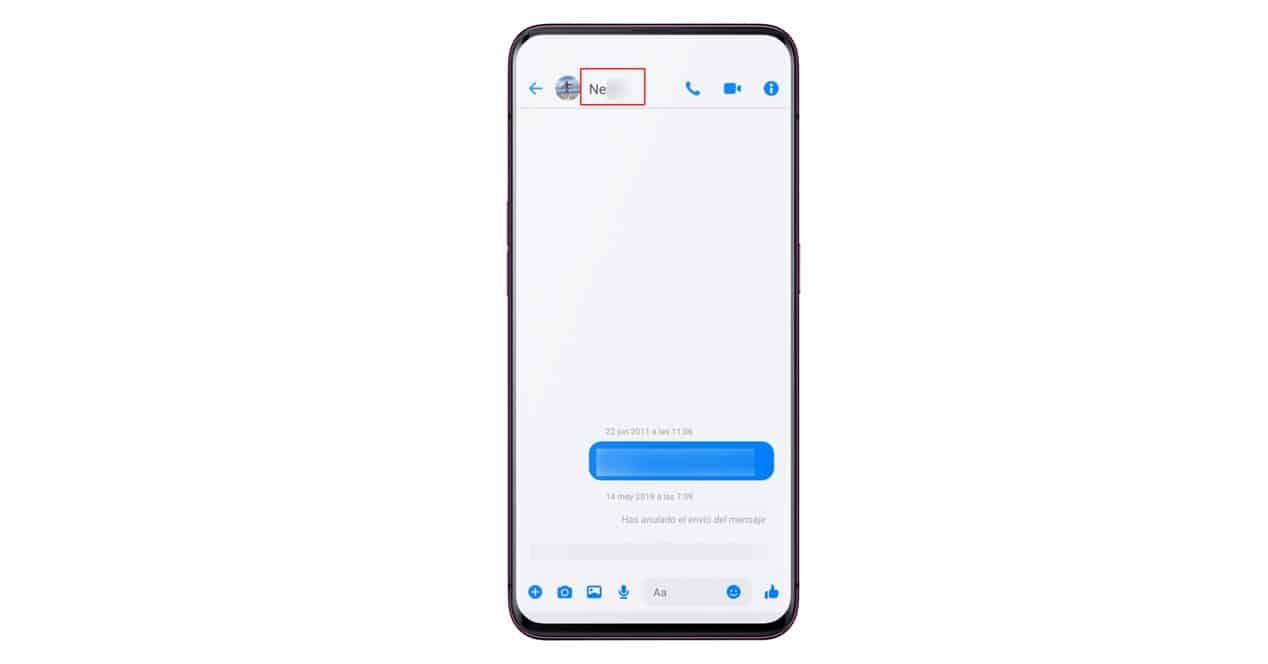
Horretarako, goiko txataren fitxan klik egin dezakegu, kontaktuarekin dugun elkarrizketa aukeratuz eta bertan sartzeko. Pertsona txikiaren ikonoa duen kontaktu fitxa ere aukeratu dezakegu eta Facebooken ditugun guztien artean izenez bilatu.
3. urratsa: Erakutsi profilaren informazioa
Behin gure kontaktuarekin elkarrizketan gaudela, begiratuz gero, eskuineko aldean informazio ikurra duen ikono bat ikusiko dugu zirkulu urdin baten barruan i letra zuriz osatua.
Sakatzen dugu han.
Horrek harremanetarako informazio guztia duen pantaila batera eramaten gaitu. Bertan, audio edo bideo dei bat egiteko, profila ikusteko, gure kontaktua isilarazteko, taldeak sortzeko eta abar egiteko aukerak ikusiko ditugu.
Bada, pantailaren zati nagusian nahi dugun aukera agertzen da eta hori ezizena deitzen zaio.
Sakatzen dugu bertan.

4. urratsa: Sartu gure kontaktuaren goitizen berria
Ikusiko duzu honek pantaila berri batera eramaten gaituela gure profilarekin eta baita aukeratutako kontaktuaren argazkiarekin ere, baita bietan "Definitu ezizena" hitzak ere. bat jarri dezakegu nick guk ere, baina kasu honetan, kontaktuarekin egin nahi dugu, beraz gainean klik egiten dugu.
Horrek a ekarriko du kutxa flotagarria horrek dio gure kontaktuak hau elkarrizketan bakarrik ikusiko duela. Nahi dugun ezizena idazten dugu kontaktu hori txatetan identifikatzeko hemendik aurrera.
Egin klik "Gorde".
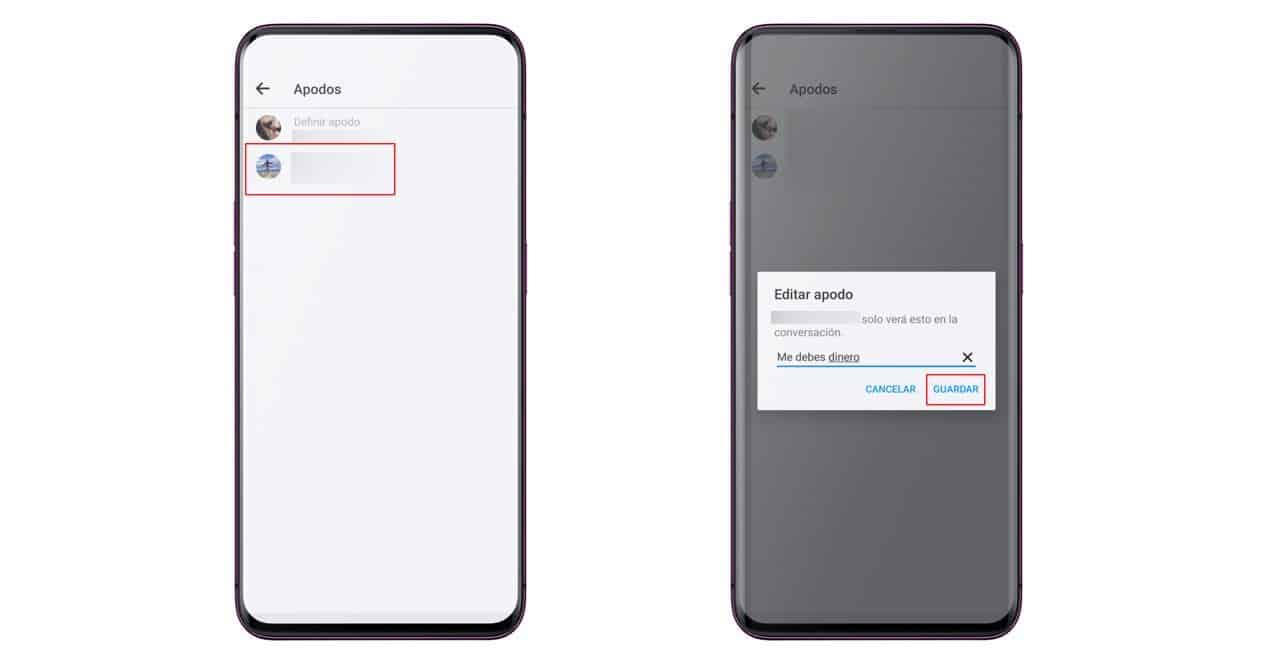
Orain, kontaktu honekin txat pantailara joaten bagara, ikusiko dugu aukeratu dugun kontaktuaren goitizena agertzen dela goian, bere izenaren ordez. Era berean, txataren historian ere zurea aldatu dugula agertzen da nick.
Ikusiko duzunez, horrek esan nahi du besteak beti ikusiko du zer egiten duzun, beraz, ez jarri beste pertsonak ezagutzea nahi ez duzun ezizenik.
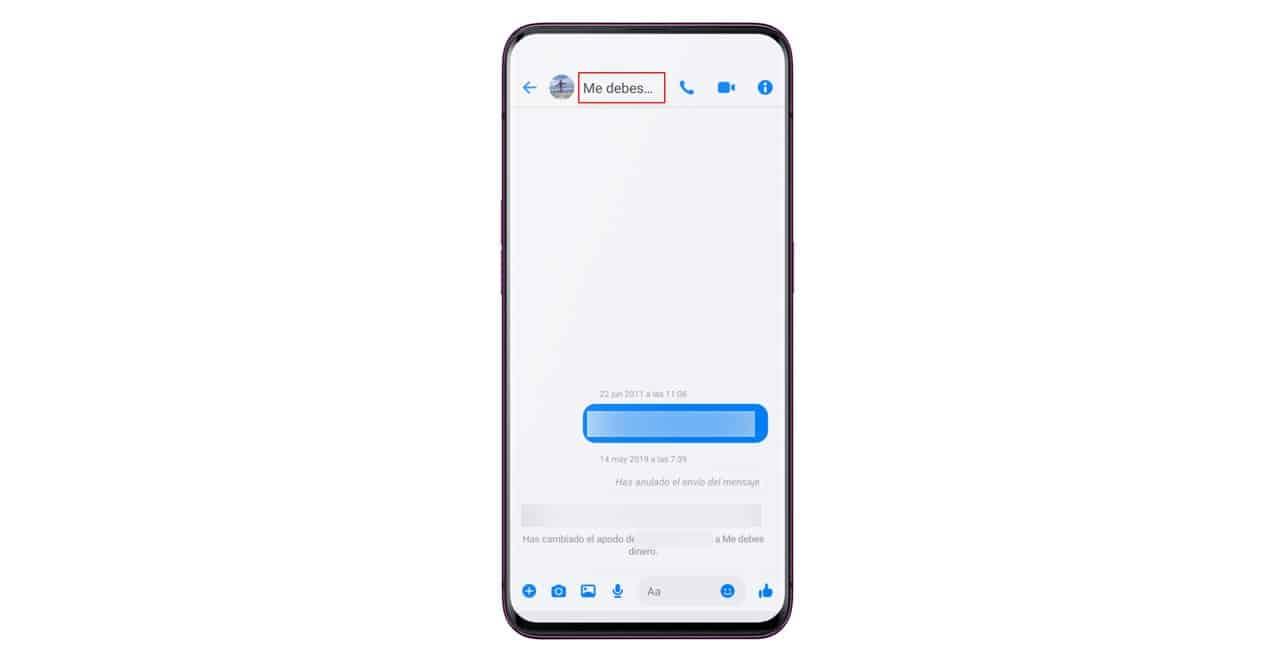
Azkenik, kontuan izan hori horrek bakarrik aldatuko du nick berarekin dugun elkarrizketan eta beste inon. Adibidez, kontaktuak fitxara joaten bagara, pertsona horrek Facebook-en jarri duen izenarekin agertzen jarraitzen duela ikusiko dugu.
Eta zertarako balio du gure goitizena ere alda dezakegula Messenger?
Txantxa bat egiteaz edo nahi duguna deitzeaz gain, hori ondorioztatu duzu jada beste pertsonak ere alda dezake zure ezizena. Beraz, gustatzen ez bazaizu, elkarrizketarako alda dezakezu eta denbora galtzen has zaitezke jolasten denbora guztian elkarren ezizenak aldatzeko.
Facebook Messenger Lite aplikazioan nire kontaktuen goitizena alda al dezaket?
Bai, erakusten ari garen hori guztia aplikazioan biak egin ditzakezu Facebook Messenger bere aldaeran bezala normala, du Messenger Lite.
Izan ere, Android baduzu eta ez baduzu erabiltzen Facebook Messenger, bigarren bertsio hau gomendatzen dugu (iPhone bat baduzu, zorte txarra, Facebook-ek kargatu du Messenger Lite iOSerako eta ez dirudi itzuliko denik).
Gainera, argibideei buruz erakutsi dizkizugun pantaila-argazkiak atalean eginak daude Messenger Lite androide. Bertan ikusiko duzuna ia aplikazio nagusiaren berdina da, aukera gehiago besterik ez dira agertzen gure kontaktuen profilean, esate baterako, ezkutuko txat bat egiteko.
-ren bertsio hau aplikazioa potentzia gutxiago duten mugikorretarako edo 2G sareetarako eta estaldura gutxi dagoen eremuetarako egina dago. Egia da ezaugarri batzuk galtzen dituzula, hala nola enkriptatutako komunikazioak katuak sekretuak, baina uste dut, momentu honetan, inork ez duela Facebookera eta bere aplikazioetara jotzen pribatutasuna mantenduz komunikatu nahi duenean.
Egia esan, hau da, Messenger Lite askoz hobeto eta azkarrago funtzionatzen du edozein telefonotan. Horrez gain, askoz arinagoa da (aplikazio nagusian instalatu bezain laster 200 megabyte baino gehiagoz ari gara, bertsioaren kasuan 25 megabyte ingururekin alderatuta. Lite). Pribatutasuna ere apur bat gutxiago inbaditzailea da, Facebook-en kasuan beti ondo etortzen baita.
Ikus dezakezunez, prozedurak ez du inolako misteriorik eta orain badakizu, pausoz pauso, nola aldatu zure kontaktuen ezizena elkarrizketetan. Messenger.